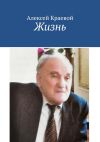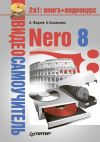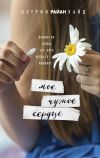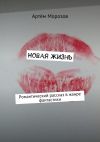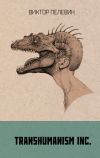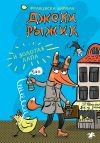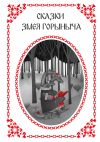Текст книги "iOS. Приемы программирования"

Автор книги: Вандад Нахавандипур
Жанр: Зарубежная компьютерная литература, Зарубежная литература
сообщить о неприемлемом содержимом
Текущая страница: 22 (всего у книги 59 страниц) [доступный отрывок для чтения: 19 страниц]
Раздел 5.4.
5.6. Обработка событий в сборных видах
Постановка задачиНеобходимо обрабатывать события, происходящие в сборных видах, например касания.
РешениеПрисвойте делегат сборному виду. В других случаях не придется делать даже этого. Порой достаточно просто слушать интересующие вас события в классах ячеек и обрабатывать их прямо в этих классах.
ОбсуждениеУ сборных видов есть свойства delegate, которые должны соответствовать протоколу UICollectionViewDelegate. Делегатный объект, создаваемый с их помощью, будет получать различные делегатные вызовы от сборного вида, сообщающего делегату о различных событиях, например о том, что элемент был подсвечен или выделен. Необходимо различать подсвеченное и выделенное состояние ячейки сборного вида. Когда пользователь нажимает пальцем на ячейку сборного вида, но не поднимает палец сразу после этого, ячейка под пальцем становится подсвеченной. Когда пользователь нажимает на ячейку, а затем сразу поднимает палец (это означает, что он хочет совершить с ячейкой какое-то действие), данная ячейка становится выделенной.
Ячейки сборных видов, относящиеся к типу UICollectionViewCell, имеют два очень полезных свойства – highlighted и selected.
Если вы хотите всего лишь изменить визуальное оформление вашей ячейки, когда она выделена, то задача тем более упрощается, поскольку ячейки типа UICollectionViewCell предоставляют свойство selectedBackgroundView типа UIView. В качестве значения этого свойства можно задать любой валидный вид. Затем этот вид отобразится на экране, как только ячейка будет выделена. Продемонстрируем эти возможности на основе кода, который мы написали в разделе 5.5. Как вы помните, там мы создали специальную ячейку, одно из свойств которой (imageViewBackgroundImage) снабжало ее фоновым изображением. Изображение заполняло весь фон ячейки. В этот вид с изображением мы загружали специально подобранные картинки. Теперь мы собираемся залить фон ячейки голубым цветом, как только она будет выделена. Поскольку вид с изображением находится поверх всех остальных компонентов сборного вида, перед заданием фонового цвета нам придется гарантировать, что этот вид с изображением будет прозрачным. Для этого оттенок фона вида с изображением нужно изменить на проницаемый. Дело в том, что по умолчанию фон у вида с изображением непрозрачный, поэтому если расположить такой вид поверх другого вида, имеющего фоновый цвет, то этот фоновый цвет, естественно, виден не будет. Соответственно, чтобы оставался виден фоновый цвет того вида, который является вышестоящим для вида с изображением, фон самого вида с изображением должен быть прозрачным. Итак, начнем:
#import «MyCollectionViewCell.h»
@implementation MyCollectionViewCell
– (void) awakeFromNib{
[super awakeFromNib];
self.imageViewBackgroundImage.backgroundColor = [UIColor clearColor];
self.selectedBackgroundView = [[UIView alloc] initWithFrame: self.bounds];
self.selectedBackgroundView.backgroundColor = [UIColor blueColor];
}
@end
Вот и все! Теперь если нажать любую ячейку в вашей программе, она сразу приобретет голубой цвет фона.
Конечно, есть и другие операции, для выполнения которых требуется слушать различные события, происходящие в сборном виде. Например, может понадобиться воспроизвести звук или анимацию, как только оказывается выделенной ячейка. Допустим, когда пользователь прикасается к ячейке на экране, мы хотим задействовать следующую анимацию: немедленно скрыть ячейку, а потом снова ее отобразить. Эта анимация повторяется с очень высокой частотой, в результате чего ячейка постепенно вырисовывается или постепенно исчезает из виду. Если мы хотим добиться именно такого эффекта, для начала зададим делегат для нашего сборного вида, так как в описанном сценарии мы действительно будем получать от вида множество событий. Как было указано ранее, ваш делегатный объект должен соответствовать протоколу UICollectionViewDelegate. В этом протоколе есть несколько полезных методов, которые мы можем реализовать. Далее перечислены некоторые важнейшие методы этого протокола.
Протокол UICollectionViewDelegateFlowLayout, как и рассмотренный нами в главе 4 протокол UITableViewDelegate, позволяет сообщать информацию о ваших элементах – например, значения их высоты и ширины, – а потом передавать эти значения макету с последовательной компоновкой. Можно сразу предоставить для всех элементов такого макета обобщенное значение размера, тогда они получатся одинаковыми. Другой вариант – реагировать на соответствующие сообщения, которые вы будете получать от протокола делегата макета с последовательной компоновкой. В этих сообщениях программа будет запрашивать у вас значения размеров для тех или иных ячеек в макете.
• collectionView: didHighlightItemAtIndexPath: – вызывается в делегате, когда ячейка подсвечивается.
• collectionView: didUnhighlightItemAtIndexPath: – вызывается в делегате, когда ячейка выходит из подсвеченного состояния. Этот метод срабатывает, когда пользователь успешно завершает событие касания (попадает пальцем по нужному элементу, а потом поднимает палец, совершая, таким образом, жест касания). В другом случае этот метод срабатывает, когда пользователь отменяет сделанное ранее выделение, выводя палец за пределы ячейки.
• collectionView: didSelectItemAtIndexPath: – этот метод вызывается в делегатном объекте, когда конкретная ячейка становится выделенной. Ячейка всегда является подсвеченной, перед тем как стать выделенной.
• collectionView: didDeselectItemAtIndexPath: – вызывается в делегате, когда ячейка выходит из выделенного состояния.
Итак, напишем приложение в соответствии с изложенными выше требованиями. Мы хотим, чтобы ячейка «развоплощалась», а потом вновь «вырисовывалась» на экране, когда ее выделяют. В экземпляре UICollectionViewController реализуем метод collectionView: didSelectItemAtIndexPath:, вот так:
#import «ViewController.h»
#import «MyCollectionViewCell.h»
static NSString *kCollectionViewCellIdentifier = @"Cells";
@implementation ViewController
– (void) collectionView:(UICollectionView *)collectionView
didSelectItemAtIndexPath:(NSIndexPath *)indexPath{
UICollectionViewCell *selectedCell =
[collectionView cellForItemAtIndexPath: indexPath];
const NSTimeInterval kAnimationDuration = 0.20;
[UIView animateWithDuration: kAnimationDuration animations: ^{
selectedCell.alpha = 0.0f;
} completion: ^(BOOL finished) {
[UIView animateWithDuration: kAnimationDuration animations: ^{
selectedCell.alpha = 1.0f;
}];
}];
}
…
Мы пишем этот код в контроллере сборного вида, который по умолчанию выбирается системой и в качестве источника данных, и в качестве делегата этого сборного вида. Он соответствует протоколам UICollectionViewDataSource и UICollectionViewDelegate. Следовательно, вы просто можете реализовать любой метод делегата или источника данных прямо в файле реализации вашего контроллера сборного вида.
В примере выше мы используем анимацию, но это не самое подходящее место, чтобы объяснять принципы работы анимации. Если вы хотите подробнее изучить, как в iOS создается простая анимация, обратитесь к главе 17 этой книги.
Итак, тут все было просто. Рассмотрим другой пример. Допустим, когда ячейка подсвечивается, мы хотим сделать ее вдвое крупнее обычного ее размера, а при выходе этой ячейки из подсвеченного состояния вернуть ей исходный размер. Таким образом, когда пользователь прикасается пальцем к ячейке (но еще не поднимает палец), ячейка увеличивается вдвое, а когда пользователь убирает палец – вновь уменьшается, тоже вдвое. Для этого нам потребуется реализовать в контроллере сборного вида методы collectionView: didHighlightItemAtIndexPath: и collectionView: didUnhighlightItemAtIndexPath: из протокола UICollectionViewDelegate. Как вы помните, контроллеры сборных видов по умолчанию соответствуют протоколам UICollectionViewDelegate и UICollectionViewDataSource:
#import «ViewController.h»
#import «MyCollectionViewCell.h»
static NSString *kCollectionViewCellIdentifier = @"Cells";
const NSTimeInterval kAnimationDuration = 0.20;
@implementation ViewController
– (void) collectionView:(UICollectionView *)collectionView
didHighlightItemAtIndexPath:(NSIndexPath *)indexPath{
UICollectionViewCell *selectedCell =
[collectionView cellForItemAtIndexPath: indexPath];
[UIView animateWithDuration: kAnimationDuration animations: ^{
selectedCell.transform = CGAffineTransformMakeScale(2.0f, 2.0f);
}];
}
– (void) collectionView:(UICollectionView *)collectionView
didUnhighlightItemAtIndexPath:(NSIndexPath *)indexPath{
UICollectionViewCell *selectedCell =
[collectionView cellForItemAtIndexPath: indexPath];
[UIView animateWithDuration: kAnimationDuration animations: ^{
selectedCell.transform = CGAffineTransformMakeScale(1.0f, 1.0f);
}];
}
…
Как видите, мы используем функцию CGAffineTransformMakeScale из фреймворка Core Graphics для создания аффинного преобразования, а потом присваиваем это преобразование самой ячейке. Достигается нужный эффект: сначала ячейка увеличивается вдвое, а потом уменьшается до исходного размера. Эта функция подробнее описана в разделе 17.12.
См. такжеРазделы 5.2, 5.3, 5.5, 17.12.
5.7. Создание верхних и нижних колонтитулов в макете с последовательной компоновкой
Постановка задачиТребуется создать в сборном виде отдельные виды для верхнего и нижнего колонтитулов, так же как в табличном виде. При этом используется последовательная компоновка.
РешениеВыполните следующие шаги.
1. Создайте по файлу. xib для верхнего и для нижнего колонтитулов.
2. Найдите в библиотеке объектов конструктора интерфейса по одному объекту Collection Reusable View и перетащите их в ваши. xib-файлы. Убедитесь, что эти многоразовые сборные виды являются единственными видами в своих. xib-файлах. Таким образом, многоразовый сборный вид становится корневым видом вашего. xib-файла. Именно так создаются колонтитулы в сборных видах.
3. Если вы хотите более полно контролировать поведение. xib-файлов, создайте класс Objective-C и ассоциируйте с ним корневой вид вашего. xib-файла. Таким образом, всякий раз, когда iOS будет загружать с диска содержимое. xib-файла, ассоциированный с ним класс также будет загружаться в память и вы будете получать доступ к иерархии видов в. xib-файле.
4. Инстанцируйте метод экземпляра registerNib: forSupplementaryViewOfKind: withReuseIdentifier: сборного вида и зарегистрируйте ваши nib-файлы для разновидностей видов UICollectionElementKindSectionHeader и UICollectionElementKindSectionFooter.
5. Чтобы правильно оформить виды верхних и нижних колонтитулов перед тем, как они будут отображены, реализуйте метод collectionView: viewForSupplementaryElementOfKind: atIndexPath: источника данных сборного вида, а в этом методе запустите другой метод сборного вида, dequeueReusableSupplementaryViewOfKind: withReuseIdentifier: forIndexPath:, чтобы извлечь из очереди многоразовый вид верхнего или нижнего колонтитула.
6. Наконец, необходимо убедиться, что размер видов для верхних и нижних колонтитулов задается путем присваивания соответствующих значений свойствам headerReferenceSize и footerReferenceSize макетного объекта, отвечающего за последовательную компоновку.
ОбсуждениеИтак, теперь нам требуется создать. xib-файлы для специальных верхних и нижних колонтитулов. Назовем их Header.xib и Footer.xib. Мы создаем их по тому же принципу, который описан в разделе 5.5, поэтому я не буду вновь повторять здесь этот материал. Убедитесь в том, что и для верхнего и для нижнего колонтитула у вас есть по одному классу Objective-C. Назовите их соответственно Header и Footer. Необходимо гарантировать, что оба этих класса наследуют от UICollectionReusableView. Закончив с этим, сконфигурируйте в конструкторе интерфейса подпись и кнопку, затем перетащите подпись в файл Header, а кнопку – в файл Footer. Свяжите их с вашими классами так, как показано на рис. 5.10 и 5.11.

Рис. 5.10. Конфигурирование ячейки верхнего колонтитула для сборного вида в конструкторе интерфейса

Рис. 5.11. Конфигурирование ячейки нижнего колонтитула для сборного вида в конструкторе интерфейса
Я связал подпись из верхнего колонтитула с классом Header с помощью свойства аутлета[4]4
О том, что такое аутлет и чем такая связь отличается от action, подробно рассказано в статье по адресу http://habrahabr.ru/post/30553/. – Примеч. пер.
[Закрыть] в файле Header.h. Назовем аутлет просто label:
#import <UIKit/UIKit.h>
@interface Header: UICollectionReusableView
@property (weak, nonatomic) IBOutlet UILabel *label;
@end
То же самое я делаю и в нижнем колонтитуле, связав кнопку из файла Footer.xib с аутлетом из файла Footer.h и назвав аутлет button:
#import <UIKit/UIKit.h>
@interface Footer: UICollectionReusableView
@property (weak, nonatomic) IBOutlet UIButton *button;
@end
Теперь в контроллере сборного вида определим идентификаторы для ячеек верхнего и нижнего колонтитулов:
#import «ViewController.h»
#import «MyCollectionViewCell.h»
#import «Header.h»
#import «Footer.h»
static NSString *kCollectionViewCellIdentifier = @"Cells";
static NSString *kCollectionViewHeaderIdentifier = @"Headers";
static NSString *kCollectionViewFooterIdentifier = @"Footers";
@implementation ViewController
…
Далее в методе-инициализаторе сборного вида зарегистрируем ячейку сборного вида, ячейку верхнего колонтитула и ячейку нижнего колонтитула. Для этого воспользуемся nib-файлами, которые мы загружаем в память:
– (instancetype) initWithCollectionViewLayout:(UICollectionViewLayout *)layout{
self = [super initWithCollectionViewLayout: layout];
if (self!= nil){
/* Регистрируем nib-файл со сборным видом для удобного получения */
UINib *nib = [UINib nibWithNibName:
NSStringFromClass([MyCollectionViewCell class])
bundle: [NSBundle mainBundle]];
[self.collectionView registerNib: nib
forCellWithReuseIdentifier: kCollectionViewCellIdentifier];
/* Регистрируем nib-файл верхнего колонтитула */
UINib *headerNib = [UINib
nibWithNibName: NSStringFromClass([Header class])
bundle: [NSBundle mainBundle]];
[self.collectionView registerNib: headerNib
forSupplementaryViewOfKind: UICollectionElementKindSectionHeader
withReuseIdentifier: kCollectionViewHeaderIdentifier];
/* Регистрируем nib-файл нижнего колонтитула */
UINib *footerNib = [UINib
nibWithNibName: NSStringFromClass([Footer class])
bundle: [NSBundle mainBundle]];
[self.collectionView registerNib: footerNib
forSupplementaryViewOfKind: UICollectionElementKindSectionFooter
withReuseIdentifier: kCollectionViewFooterIdentifier];
}
return self;
}
Переходим к реализации метода collectionView: viewForSupplemen taryElementOfKind: atIndexPath: сборного вида. Этот метод нужен нам для конфигурирования верхних и нижних колонтитулов и предоставления их обратно сборному виду:
– (UICollectionReusableView *)collectionView:(UICollectionView *)collectionView
viewForSupplementaryElementOfKind:(NSString *)kind
atIndexPath:(NSIndexPath *)indexPath{
NSString *reuseIdentifier = kCollectionViewHeaderIdentifier;
if ([kind isEqualToString: UICollectionElementKindSectionFooter]){
reuseIdentifier = kCollectionViewFooterIdentifier;
}
UICollectionReusableView *view =
[collectionView dequeueReusableSupplementaryViewOfKind: kind
withReuseIdentifier: reuseIdentifier
forIndexPath: indexPath];
if ([kind isEqualToString: UICollectionElementKindSectionHeader]){
Header *header = (Header *)view;
header.label.text = [NSString stringWithFormat:@"Section Header %lu",
(unsigned long)indexPath.section + 1];
}
else if ([kind isEqualToString: UICollectionElementKindSectionFooter]){
Footer *footer = (Footer *)view;
NSString *title = [NSString stringWithFormat:@"Section Footer %lu",
(unsigned long)indexPath.section + 1];
[footer.button setTitle: title forState: UIControlStateNormal];
}
return view;
}
Наконец, необходимо убедиться, что макету с последовательной компоновкой известно о том, что в сборном виде есть ячейки верхнего и нижнего колонтитулов. На основе кода, написанного в разделе 5.3, изменим метод flowLayout делегата нашего приложения следующим образом:
– (UICollectionViewFlowLayout *) flowLayout{
UICollectionViewFlowLayout *flowLayout =
[[UICollectionViewFlowLayout alloc] init];
flowLayout.minimumLineSpacing = 20.0f;
flowLayout.minimumInteritemSpacing = 10.0f;
flowLayout.itemSize = CGSizeMake(80.0f, 120.0f);
flowLayout.scrollDirection = UICollectionViewScrollDirectionVertical;
flowLayout.sectionInset = UIEdgeInsetsMake(10.0f, 20.0f, 10.0f, 20.0f);
/* Задаем базовый размер для видов с верхними и нижними колонтитулами */
flowLayout.headerReferenceSize = CGSizeMake(300.0f, 50.0f);
flowLayout.footerReferenceSize = CGSizeMake(300.0f, 50.0f);
return flowLayout;
}
Итак, все готово! Если вы теперь запустите приложение в эмуляторе iPad, то увидите примерно такой результат, как на рис. 5.12.

Рис. 5.12. Верхние и нижние колонтитулы в сборном виде
См. такжеРазделы 5.2, 5.3, 5.5.
5.8. Добавление собственных вариантов взаимодействий к сборным видам
Постановка задачиВы хотели бы добавить к сборному виду собственные механизмы распознавания жестов, таких как щипок, чтобы реализовать собственные варианты поведений на базе уже имеющихся.
РешениеИнстанцируйте механизм распознавания жестов, а потом просмотрите распознаватели жестов, уже имеющиеся в сборном виде, и проверьте, нет ли среди них такого, который похож на нужный вам. Если найдете такой механизм, вызовите в нем метод requireGestureRecognizerToFail: и передайте этому методу в качестве параметра ваш собственный распознаватель жестов. Так вы гарантируете, что распознаватель жестов, имеющийся в сборном виде и напоминающий тот, что нужен вам, будет в случае необходимости подхватывать обработку жестов. Это станет происходить, если вашему распознавателю жестов не удастся обработать те или иные данные либо данные не будут соответствовать его требованиям/критериям. Таким образом, если ваш распознаватель способен обработать жест, он это сделает, в противном случае жест будет передан механизму распознавания, уже имеющемуся в сборном виде. Этот механизм обработает его сам.
Как только выполните описанную работу, добавьте ваш распознаватель жестов к сборному виду. Как вы помните, в экземпляре UICollectionViewController объект вашего сборного вида будет доступен через свойство контроллера collectionView, а не через свойство view.
ОбсуждениеВ API iOS уже предусмотрено несколько механизмов обработки жестов, применяемых в сборных видах. Поэтому для добавления собственных распознавателей жестов к уже имеющейся коллекции сначала нужно убедиться в том, что ваши распознаватели жестов не будут функционально пересекаться с уже имеющимися. Для этого сначала нужно инстанцировать ваши собственные распознаватели жестов, а потом, как описано ранее, просмотреть массив таких распознавателей, уже имеющихся у сборного вида. Затем понадобится вызвать метод requireGestureRecognizerToFail: в классе распознавателя жестов того же типа, что и наш распознаватель жестов, который мы собираемся добавить к сборному виду.
Рассмотрим пример. В этом примере мы собираемся добавить к сборному виду возможность уменьшения и увеличения изображения (то есть его масштабирования). Этот пример будет выстроен на основе того, который мы подготовили в разделе 5.5. Итак, первым делом мы должны добавить распознаватель щипков в коллекцию распознавателей жестов, имеющихся в сборном виде. Мы сделаем это в методе viewDidLoad контроллера сборного вида:
– (void) viewDidLoad{
[super viewDidLoad];
self.collectionView.backgroundColor = [UIColor whiteColor];
UIPinchGestureRecognizer *pinch = [[UIPinchGestureRecognizer alloc]
initWithTarget: self
action:@selector(handlePinches:)];
for (UIGestureRecognizer *recognizer in
self.collectionView.gestureRecognizers){
if ([recognizer isKindOfClass: [pinch class]]){
[recognizer requireGestureRecognizerToFail: pinch];
}
}
[self.collectionView addGestureRecognizer: pinch];
}
Настраиваем распознаватель жестов щипка для вызова метода handlePinches: контроллера вида. Сейчас мы напишем этот метод:
– (void) handlePinches:(UIPinchGestureRecognizer *)paramSender{
CGSize DefaultLayoutItemSize = CGSizeMake(80.0f, 120.0f);
UICollectionViewFlowLayout *layout =
(UICollectionViewFlowLayout *)self.collectionView.collectionViewLayout;
layout.itemSize =
CGSizeMake(DefaultLayoutItemSize.width * paramSender.scale,
DefaultLayoutItemSize.height * paramSender.scale);
[layout invalidateLayout];
}
В этом коде есть две очень важные детали.
1. Предполагается, что по умолчанию размер элемента в макете последовательной компоновки сборного вида имеет ширину 80 точек и высоту 120 точек. Именно так мы создали макет с последовательной компоновкой для сборного вида в разделе 5.3. Затем мы берем коэффициент масштабирования, полученный от распознавателя жестов щипка, и умножаем на него размер элементов из сборного вида. В результате эти экранные элементы могут уменьшиться или увеличиться в зависимости от того, как именно пользователь масштабирует экран.
2. После того как был изменен размер элемента, применяемый по умолчанию в макете с последовательной компоновкой, макет необходимо обновить. В табличных видах мы обновляли либо нужные секции таблицы, либо всю таблицу, но в данном случае обновляем или упраздняем макет, прикрепленный к сборному виду. Это делается, чтобы сборный вид полностью «перерисовал» себя после изменения макета. Поскольку сборный вид в каждый момент времени может содержать всего один макетный объект, при упразднении такого макетного объекта потребуется перезагрузить весь сборный вид. Если бы мы могли иметь отдельный макет для каждой секции, то могли бы перезагружать только те секции, которые связаны с данным макетом. Но, имея такой код, как сейчас, при упразднении макетного объекта придется перерисовывать весь сборный вид.
Теперь, запустив код, вы заметите, что можете взаимодействовать с экраном с помощью двух пальцев. Если вы сводите пальцы, то элементы вашего сборного вида увеличиваются в размере, а если разводите – уменьшаются.
Правообладателям!
Данное произведение размещено по согласованию с ООО "ЛитРес" (20% исходного текста). Если размещение книги нарушает чьи-либо права, то сообщите об этом.Читателям!
Оплатили, но не знаете что делать дальше?